先看连接效果!因为Android很多型号,证书安装可能会有一些不同的地方,我连接iPhone的时候都是一两分钟就搞定了。记录踩坑的一个点,花了很长时间才解决。就是配置代理之后,访问的浏览器安装的fiddleroot,这个时候会出现问题,会显示连接不上。这个时候你再去导入fiddleroot的文件再重复安装也没有用。我把全部证书都清空之后,再从fiddle导出的fiddlroot再去安装,就完美解决了这个问题。详细配置和操作步骤在下面会详细说明。
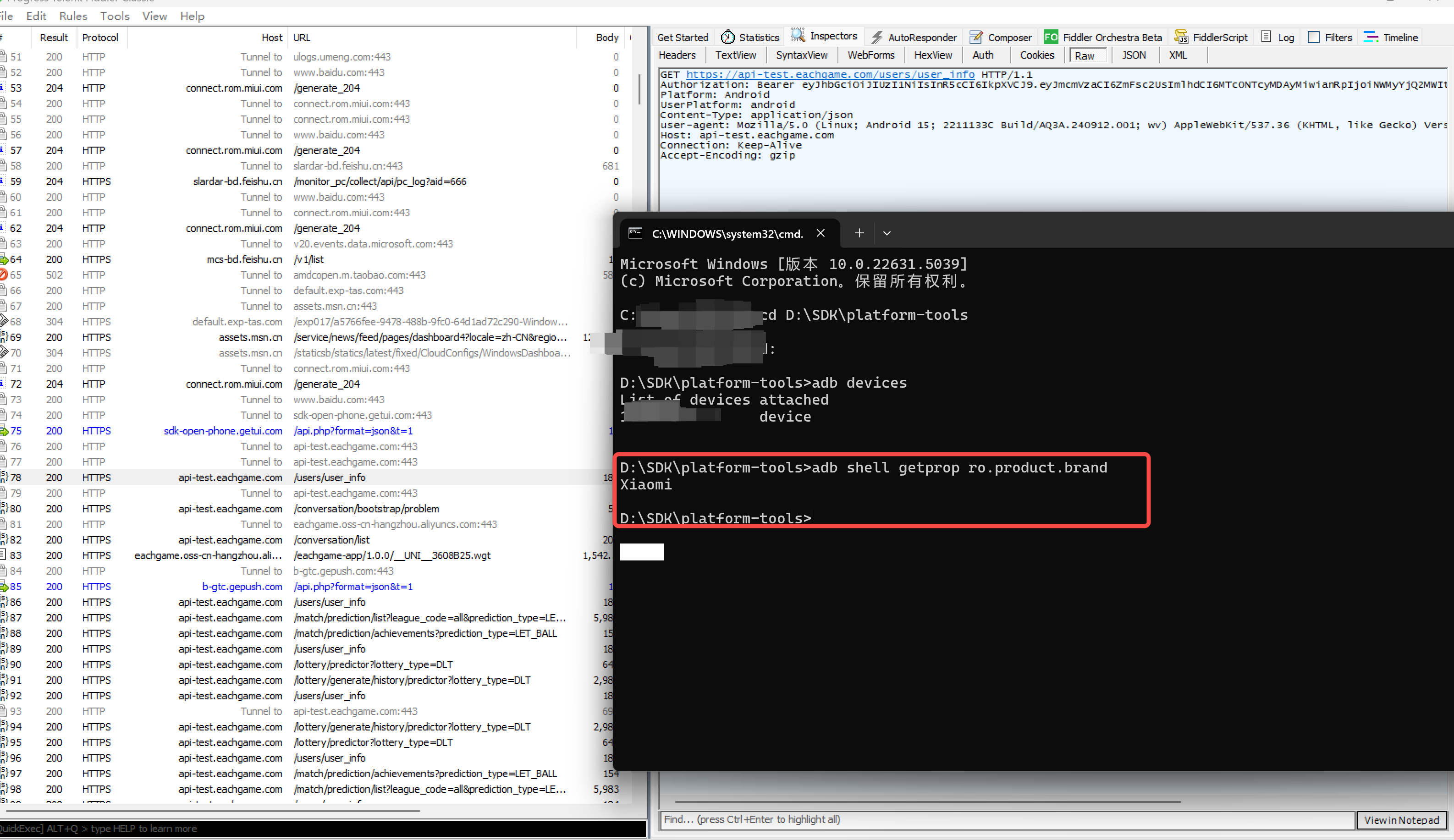
一、准备工作
-
安装Fiddler
前往Telerik官网下载并安装Fiddler Classic(Windows版)。 -
网络环境要求
- PC与移动设备需处于同一局域网(如连接同一WiFi)。
- 关闭PC防火墙或允许Fiddler通过防火墙。
二、Fiddler基础配置
- 打开Fiddler,进入菜单栏 Tools > Options > Connections
- 勾选 Allow remote computers to connect
- 记录默认端口号(默认为
8888,可自定义) - 重启Fiddler生效.

-
配置HTTPS解密(关键!)
- 进入 Tools > Options > HTTPS
- 勾选 Decrypt HTTPS traffic
- 勾选 Ignore server certificate errors
- 点击 Actions > Export Root Certificate to Desktop 导出证书

三、移动端配置
步骤1:查询PC的IP地址
- 在PC端命令行输入
ipconfig,记录IPv4地址(如192.168.1.100)
步骤2:配置移动端代理
-
Android/iOS操作路径(建议是在设置搜索”证书“,然后把导出到手机的fiddleroot安装,不建议在浏览器输入地址+端口号进行安装,可能部分机型证书会有问题)
- 进入WiFi设置 > 修改网络 > 高级选项
- 代理选择 手动,输入PC的IP和Fiddler端口(如
192.168.1.100:8888)
-
安装Fiddler根证书
最后,如果还连接不上,请关闭移动设备的WiFi再重新打开,fiddle也是,然后等待连接成功,打开任一app或者浏览器验证是否可以成功抓包就行了。
























 5547
5547

 被折叠的 条评论
为什么被折叠?
被折叠的 条评论
为什么被折叠?








